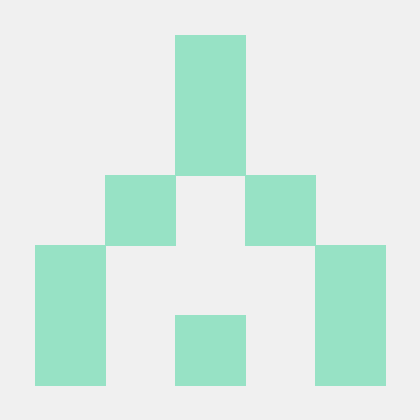💡 Text 하드코딩하지 않고 리소스화하기
TextView에 데이터를 설정할 때 아래와 같이 데이터 문자열을 그대로 작성해 넣었다.
<!-- activity_login.xml -->
<EditText
android:id="@+id/editText"
android:layout_width="match_parent"
android:layout_marginEnd="20dp"
android:minHeight="48dp"
android:hint="아이디를 입력해주세요"
android:textSize="18sp"
android:layout_marginTop="30dp"
android:layout_marginStart="20dp"
app:layout_constraintStart_toStartOf="parent"
app:layout_constraintTop_toBottomOf="@+id/textView2"
android:layout_height="wrap_content" />→ 하드코딩 경고가 발생, 유연성과 확장성 저하! strings.xml 파일을 만들어 리소스화!
<!-- strings.xml -->
<resources>
<string name="tv_login_welcome">Welcome to SOPT</string>
<string name="tv_login_id">ID</string>
<string name="tv_login_pw">비밀번호</string>
<string name="et_login_id_hint">아이디를 입력해주세요.</string>
<string name="et_login_pw_hint">비밀번호를 입력해주세요.</string>
<string name="btn_login_sing_in">로그인하기</string>
<string name="btn_login_sign_up">회원가입</string>
<string name="tv_mypage_name">이름</string>
<string name="tv_mypage_id">ID</string>
<string name="tv_mypage_id_info">admin</string>
<string name="tv_mypage_mbti">MBTI</string>
<string name="tv_mypage_mbti_info">ENFJ</string>
<string name="tv_sign_up">SIGN UP</string>
<string name="tv_sign_up_id">ID</string>
<string name="tv_sign_up_pw">비밀번호</string>
<string name="tv_sign_up_name">닉네임</string>
<string name="tv_sign_up_mbti">MBTI</string>
<string name="et_sign_up_id_hint">6글자 이상 10글자 이하로 입력해주세요.</sting>
<string name="et_sign_up_pw_hint">8글자 이상 12글자 이하로 입력해주세요.</string>
<string name="et_sign_up_name_hint">1글자보다 길어야 합니다.</string>
<string name="et_sign_up_mbti_hint">MBTI를 입력해주세요.</string>
<string name="btn_sign_up">회원가입하기</string>
</resources><!-- activity_sign_up.xml 중 일부 -->
<EditText
android:id="@+id/MbtiText"
android:layout_width="match_parent"
android:minHeight="48dp"
android:layout_marginEnd="20dp"
android:layout_height="wrap_content"
android:layout_marginTop="25dp"
android:layout_marginStart="20dp"
android:hint="@string/et_sign_up_mbti_hint"
android:textSize="18sp"
app:layout_constraintStart_toStartOf="parent"
app:layout_constraintTop_toBottomOf="@+id/MbtiView" />
<androidx.appcompat.widget.AppCompatButton
android:id="@+id/btn_sign_up"
android:layout_width="match_parent"
android:layout_height="wrap_content"
android:layout_marginBottom="20dp"
android:layout_marginStart="20dp"
android:layout_marginEnd="20dp"
android:text="@string/btn_sign_up"
app:layout_constraintBottom_toBottomOf="parent"
app:layout_constraintEnd_toEndOf="parent"
app:layout_constraintStart_toStartOf="parent"
💡 CTRL+ALT+L로 소스코드 정렬하기
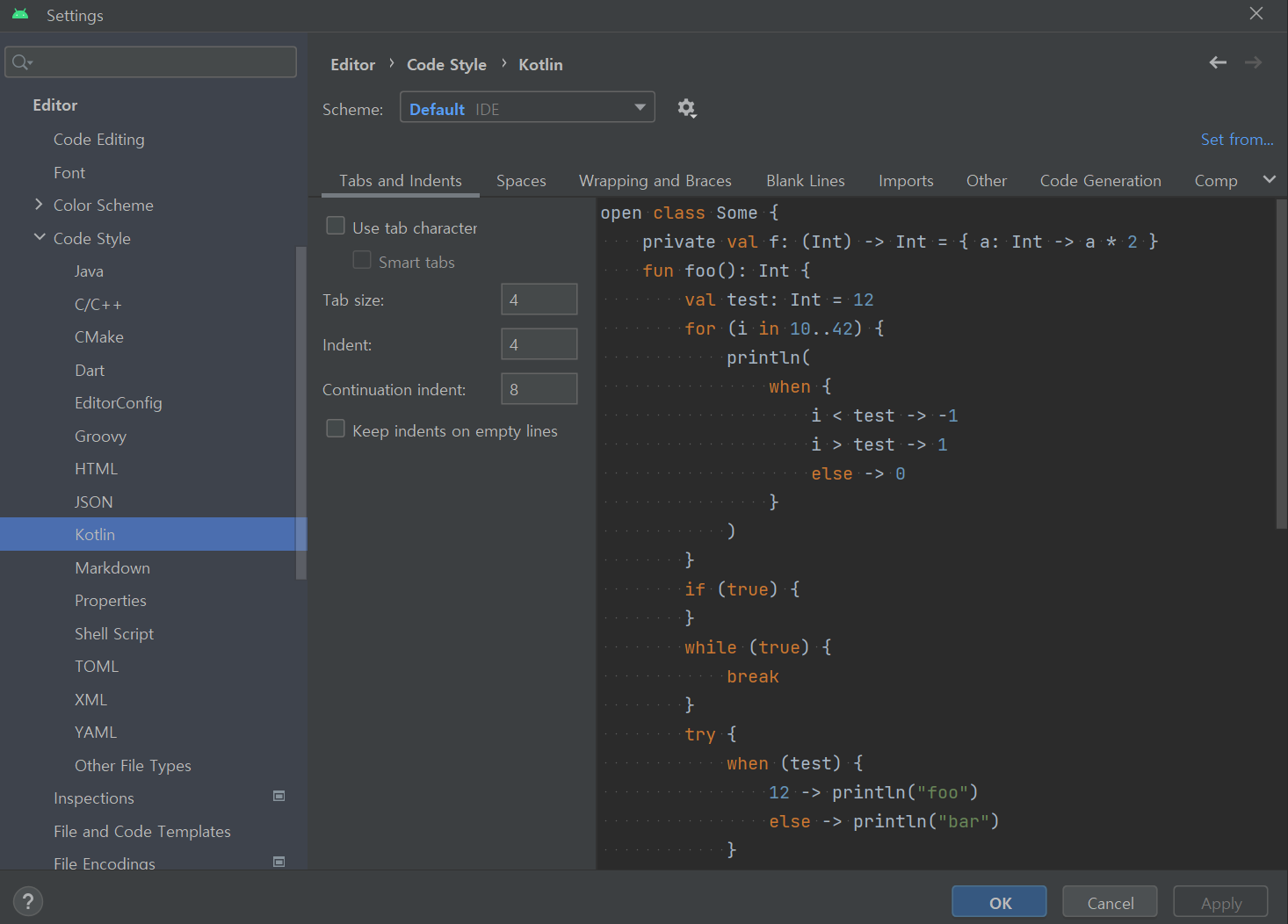
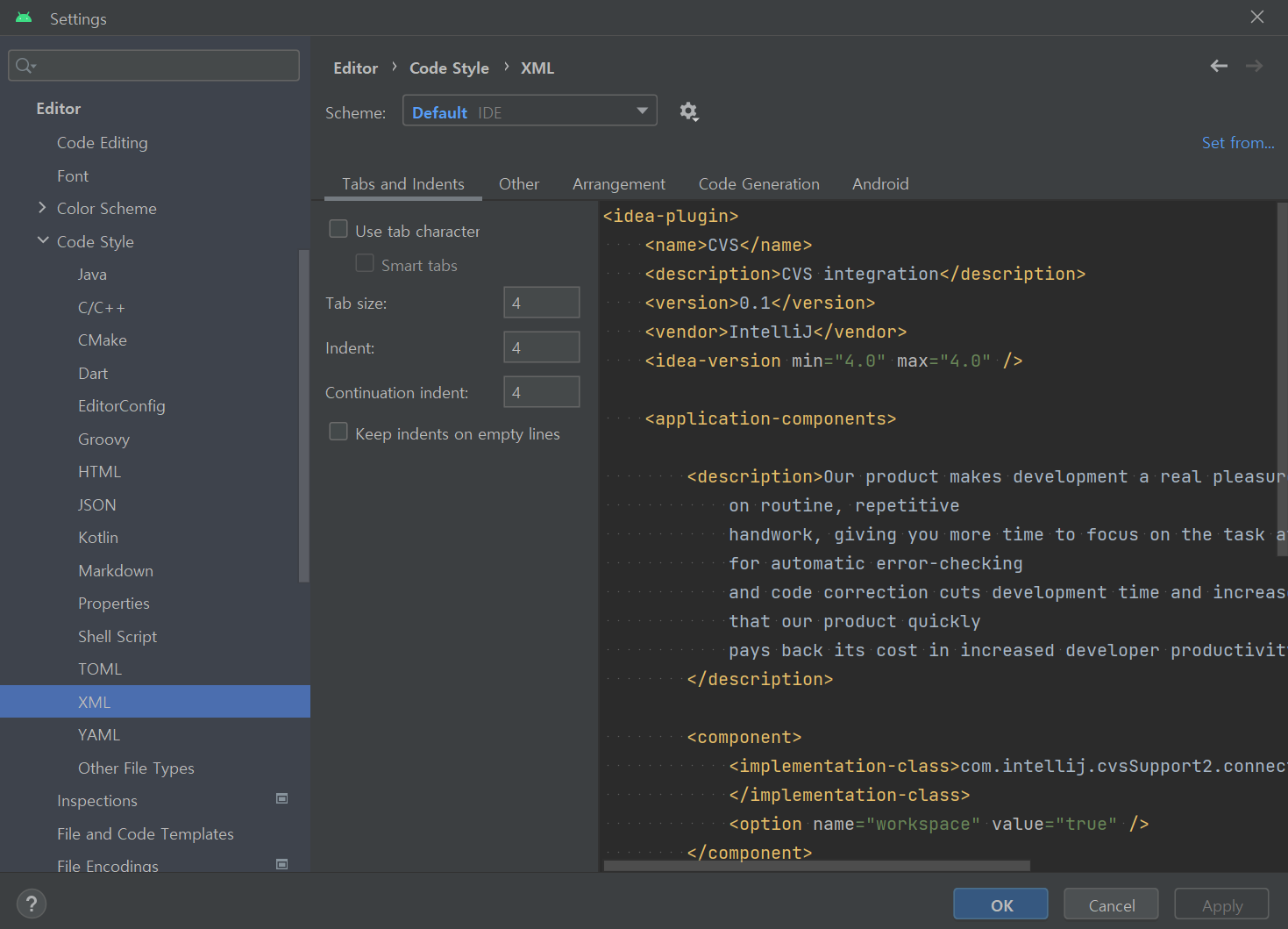
// 포맷팅 전
class LoginActivity : AppCompatActivity() {
private lateinit var binding: ActivityLoginBinding
lateinit var getResultID: ActivityResultLauncher<Intent> // 반환
var getid : String = "000000"
var getpw : String = "000000"
var getname : String = "이름"
var getmbti : String = "EEEE"
override fun onCreate(savedInstanceState: Bundle?) {
super.onCreate(savedInstanceState)
binding = ActivityLoginBinding.inflate(layoutInflater)
setContentView(binding.root)
// ActivityResultLauncher 초기화, 결과값 이벤트 핸들러 정의
getResultID = registerForActivityResult(ActivityResultContracts.StartActivityForResult()){
result ->
if(result.resultCode == RESULT_OK){
getid = result.data?.getStringExtra("idresult").toString()
getpw = result.data?.getStringExtra("pwresult").toString()
getname = result.data?.getStringExtra("name").toString()
getmbti = result.data?.getStringExtra("mbti").toString()
}
}
// 포맷팅 후
class LoginActivity : AppCompatActivity() {
private lateinit var binding: ActivityLoginBinding
lateinit var getResultID: ActivityResultLauncher<Intent> // 반환
var getid: String = "000000"
var getpw: String = "000000"
var getname: String = "이름"
var getmbti: String = "EEEE"
override fun onCreate(savedInstanceState: Bundle?) {
super.onCreate(savedInstanceState)
binding = ActivityLoginBinding.inflate(layoutInflater)
setContentView(binding.root)
// ActivityResultLauncher 초기화, 결과값 이벤트 핸들러 정의
getResultID =
registerForActivityResult(ActivityResultContracts.StartActivityForResult()) { result ->
if (result.resultCode == RESULT_OK) {
getid = result.data?.getStringExtra("idresult").toString()
getpw = result.data?.getStringExtra("pwresult").toString()
getname = result.data?.getStringExtra("name").toString()
getmbti = result.data?.getStringExtra("mbti").toString()
}
}
💡 알아보기 쉬운 이름 설정하기! 네이밍 컨벤션 지키도록 수정
✅ id의 기본적인 네이밍 규칙- view_where_description 형태로 작성
- 레이아웃 주요 구성요소 이름
- Button - btn
- EditText - et
- TextView - tv
- Menu - mnu
shift+F6을 이용해 연결된 변수명까지 한번에 수정할 수 있다.
→ xml 파일 내부에서만 변경되어서 kotlin 파일은 하나하나 수정해주었다.
// SignUpActivity.kt
// 수정 전
binding.btnSignUp.setOnClickListener {
val testResult = testInfo()
if (testResult) {
val intent = Intent(this, LoginActivity::class.java)
intent.putExtra("idresult", binding.editText.text.toString())
intent.putExtra("pwresult", binding.editText2.text.toString())
intent.putExtra("mbti", binding.MbtiText.text.toString())
intent.putExtra("name", binding.nameText.text.toString())
Snackbar.make(
binding.root,
"회원가입 성공!",
Snackbar.LENGTH_SHORT
).show()
setResult(RESULT_OK, intent)
finish()
}
// 수정 후
binding.btnLoginIdSignUp.setOnClickListener {
val testResult = testInfo() // 조건 검사 결과를 저장
if (testResult) { // 조건이 적절한 경우
val intent = Intent(this, LoginActivity::class.java)
intent.putExtra("idresult", binding.etLoginIdIdHint.text.toString())
intent.putExtra("pwresult", binding.etLoginIdPwHint.text.toString())
intent.putExtra("mbti", binding.etSignUpIdMbtitext.text.toString())
intent.putExtra("name", binding.etSignUpIdNametext.text.toString())
Snackbar.make(
binding.root,
"회원가입 성공!",
Snackbar.LENGTH_SHORT
).show()
setResult(RESULT_OK, intent)
finish()
}
💡 @+와 @ 자동완성
@+는 새로 선언하는 리소스 아이디, @는 이미 추가된 리소스 아이디를 참조하겠다는 의미
자동완성으로 인해 제약을 걸 때 @로 써야할 것이 @+로 작성되는 경우가 많다.
하지만 정상적으로 작동하기 때문에 문제의식을 갖지 못하지만 깔끔한 코드를 위해 수정이 필요함!
<!-- 수정 전 -->
<TextView
android:id="@+id/tv_mypage_id_name"
~
app:layout_constraintBottom_toTopOf="@+id/tv_mypage_id_user_id"
~
app:layout_constraintTop_toBottomOf="@+id/img_mypage_id_profile" />
<TextView
android:id="@+id/tv_mypage_id_user_id"
~
app:layout_constraintTop_toBottomOf="@+id/tv_mypage_id_name" />
<TextView
android:id="@+id/tv_mypage_id_user_id_content"
~
app:layout_constraintTop_toBottomOf="@+id/tv_mypage_id_user_id" />
<!-- 수정 후 -->
<TextView
android:id="@+id/tv_mypage_id_name"
~
app:layout_constraintBottom_toTopOf="@id/tv_mypage_id_user_id"
~
app:layout_constraintTop_toBottomOf="@id/img_mypage_id_profile" />
<TextView
android:id="@+id/tv_mypage_id_user_id"
~
app:layout_constraintTop_toBottomOf="@id/tv_mypage_id_name" />
<TextView
android:id="@+id/tv_mypage_id_user_id_content"
~
app:layout_constraintTop_toBottomOf="@id/tv_mypage_id_user_id" />
💡 하나의 액션, 하나의 커밋!
✅ 커밋 메시지는 ‘{#이슈 번호} [타입] 작업 내용’ 으로 작성할 것!
커밋은 잘게 쪼개서 기능별로 진행
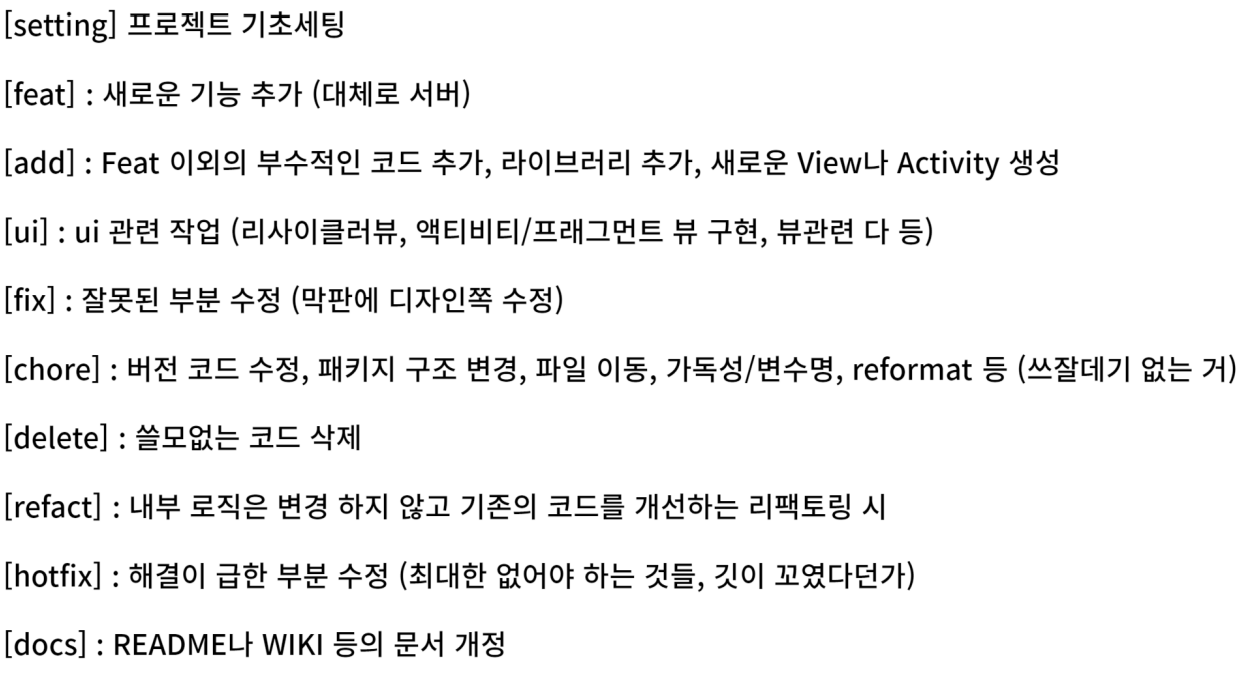
앞으로 공부해보고 적용해볼 개념
- Companion object의 이해와 이를 이용한 코드 리팩토링!
- 가독성 향상을 위한 기능별 함수화
- 관련 activity를 auth 폴더 등으로 묶는 방법?
- intent 반복을 피하기 위한 scope function
- 여러 개의 view에서 공통적으로 사용되는 함수를 위한 새로운 파일 속 확장 수
- match_parent보다 0dp가 권장되는 이유?
- AndroidManifest.xml에서 exported = true? false?
- with 함수란?
- 상하좌우 같은 마진값을 쓰는 경우 marginHorizontal, marginVertical 사용하기
- tools의 적용
- 이미지 비율을 나타낼 수 있는 constraintDimensionRatio 이용